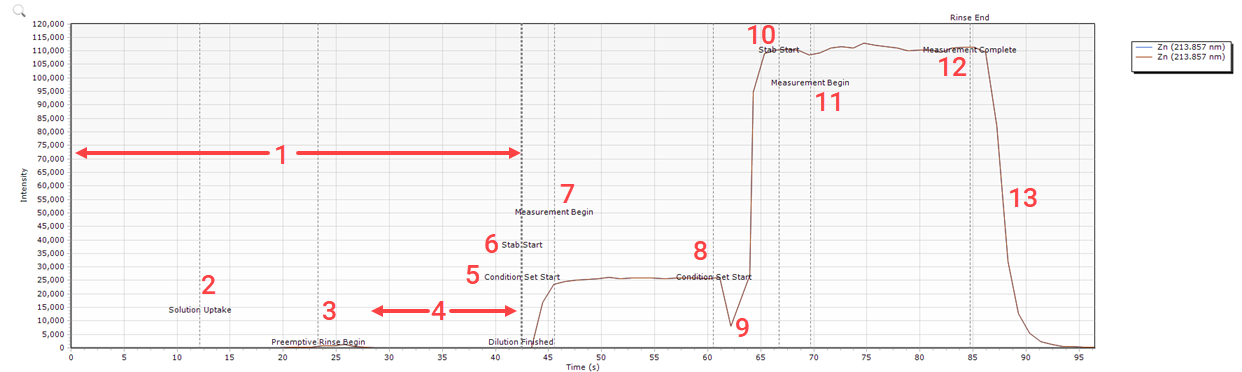分析条件の設定
メソッドの設定と実行については、ここをクリックしてください。
このページでは、以下の情報が利用できます。
バックグラウンド補正の変更
- ワークシートを開きます。
- [元素]を選択します。
- [条件]をクリックします。
- [バックグラウンド補正]列で目的のセルをクリックし、表示されたリストから目的のタイプを選びます。
バックグラウンド補正のタイプそれぞれの詳細については、以下のリンクをクリックしてください。
- なし
- フィッテイングフィッテイング
- FACT - これを選択すると、ワークシートページのナビゲーションペインに、「FACT」と表示されます。
- オフピーク ‐ 左オフピーク ‐ 左
- オフピーク ‐ 右オフピーク ‐ 右
- オフピーク ‐ 左右オフピーク ‐ 左右
ピクセル数の変更
ピーク最大値付近で、分析対象物のピークの強度を測定するのに用いる点の数を設定できます。これらの点の平均の高さが、スペクトル上の「H」マーカーの高さによって表示されます。1 つの点のみ選択するときは、このラインはピークの最上部に表示されます。
- ワークシートを開きます。
- [元素]を選択します。
- [条件]をクリックします。
- 強度とオフピーク バックグラウンド補正の計算に使用される、ピクセル数を指定します。この値は、その波長に対して選ばれた、バックグラウンド補正オプションすべての設定値となります。
条件セットの作成や選択
条件セットには、分析される波長用の測定条件が含まれます。共通条件は、すべてのサンプルに適用され、選ばれた条件セットに関わらず、個々のサンプルでは変更できません。条件セットは最大 8 個作成できます。
- ワークシートを開きます。
- [元素]を選択します。
- [条件]をクリックします。
- [+]をクリックして、最大 8 個の異なる条件セットを作成し、同じ分析中に、さまざまな波長で使えるようにします。
- 測定条件を編集します。
- 必要な条件セットごとに、ステップ 4~5 を繰り返します。
- 目的の波長に対して[条件設定]セルをクリックし、ドロップダウンメニューから適切な条件セットを選択します。
- 同一元素について異なる条件セットを実行するには、[元素]ページで再度、元素を追加します。
繰り返しの調整
- ワークシートを開きます。
- [元素]を選択します。
- [条件]をクリックします。
- [共通条件]セクションで[繰り返し]フィールドを編集し、溶液ごとにリードを繰り返す回数を設定します。
すべての溶液で、この繰り返し回数が使われます。使われる繰り返し回数が多いほど、% RSD が良くなります。これにより、サンプル分析時間も長くなります。
繰り返しのカスタム設定の調整
この機能は、ICP Expert Pro 機能パックでのみご利用いただけます。
- ワークシートを開きます。
- [設定]ページで[繰り返しのカスタム設定]を有効にします。
- [元素]を選択します。
- [条件]をクリックします。
- [繰り返し]フィールドの隣にある
 アイコンをクリックします。
アイコンをクリックします。 - [繰り返し]列で目的のセルをクリックした後、溶液タイプ用に必要な繰り返し回数を入力します。
- [OK]をクリックし、変更を保存します。
取り込み遅延の決定
取り込み遅延は、すべての溶液が取り込まれ、プラズマに達するまでの時間の長さです。AVS 6 か 7 をお使いになる場合、最適な設定を決めるには、ここをクリックしてください。
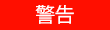
|
高温表面 - 有毒ガス - 非電離放射線 |
- AVS 4 または SVS 1 を有効にします。
- AVS 4:ワークシートを開き、[設定]ページでオートサンプラと AVS 4 を選択します。
- SVS 1:[ファイル] > [オプション]をクリックし、[SVS 1 を使用]を選択します。ワークシートを開きます。[設定]ページで、オートサンプラと SVS 1 を選択します。
- [元素]を選択します。
- [条件]をクリックします。
- 取り込み遅延の概略値を入力します。溶液がプラズマに達するよう、時間の長さを設定します。
- 最良値は、サンプルチューブとネブライザーの間で使用される管の長さに依存します。
- サンプル取り込みやリンスのために、高速ポンプを用いるかどうかを選択します。選択すると、ポンプは、特に指定のない限り 80 rpm で動作します。
- 高速ポンプを用いることにより、リンスと溶液導入にかかる時間が短縮されます。
- [プラズマ オン]またはキーボードで[F5]キーを押し、プラズマをオンにします。
 |
プラズマは、点火するのに約 60秒 ~ 80 秒かかります。点火に失敗したとき、詳細については「プラズマの不点火」を参照してください。 |
 |
ヒント |
- サンプルチューブをペリスタルティックポンプから洗浄溶液内に挿入し、さらにドレインチューブをドレインボトルに入れます。
- ポンプをオンにし、溶液の吸入を開始します。
- 一定のサンプル流量になるように圧力バーを調整します(まだ一定になっていない場合)。ポンプチューブの圧力調整について知りたいときはここをクリックしてください。
- グラフ表示エリアで、[シグナルモニタ]を選択して、結果を見られるようにします。
- サンプルチューブを洗浄溶液から取り出します。チューブを拭き、移動させてサンプルに挿入します。
- サンプルが吸入されたら、すぐに[シグナルモニタ]ボタンをクリックし波長スキャンを開始します。
- サンプル溶液にラインを移してから、シグナル安定化の所要時間を記録します。
- シグナル安定化の所要時間は、最小取り込み時間として使用されます。チューブの長さを短くするほど、必要な取り込み時間は短縮されます。
- [停止]をクリックします。
- データをエクスポートするには、グラフを右クリックし、[エクスポート]を選択して、CSV 形式か Microsoft Excel ファイルとしてエクスポートします。
 |
SPS 4 が使用され、リンス時間用に「高速ポンプ」が有効なときは、リンス時間中、SPS 4 のリンスポンプは「高速」に自動設定されます。その後、以前のレートに戻るよう変更されます。 |
スイッチングバルブ遅延の決定
このオプションは、[設定]ページで AVS 4 か SVS 1 が有効なとき、または[オプション] > [全般]タブで[SVS 1 を使用]が選択されているときにのみ表示されます。
必要なスイッチングバルブ遅延時間(サンプル溶液が、オートサンプラからスイッチングバルブへのチューブを通過する所要時間)を、秒単位で入力します。
一般に、その時間は、スイッチングバルブとネブライザー間のチューブの長さに応じて、サンプル取り込み遅延時間から 2 秒か 3 秒引いたものになります。
- 接続部を、AVS 4 か SVS 1 のスイッチングバルブ上にあるポート 3 から取り外して、ビーカーに置きます。
- AVS 4 または SVS 1 を有効にします。
- AVS 4:ワークシートを開き、[設定]ページでオートサンプラと AVS 4 を選択します。
- SVS 1:[ファイル] > [オプション]をクリックし、[SVS 1 を使用]を選択します。ワークシートを開きます。[設定]ページで、オートサンプラと SVS 1 を選択します。
- [元素]を選択します。
- [条件]をクリックします。
- スイッチングバルブ遅延の概略値を入力します。
- 最良値は、スイッチングバルブとネブライザーの間で使用される管の長さに依存します。
- サンプルチューブをペリスタルティックポンプからリンス溶液内に挿入し、さらにドレインチューブをドレインボトルに入れます。
- ポンプをオンにし、リンス溶液の吸入を開始します。
- 一定のサンプル流量になるように圧力バーを調整します(まだ一定になっていない場合)。ポンプチューブの圧力調整について知りたいときはここをクリックしてください。
- リンス溶液内のサンプルラインを取り外してから入れ直すことにより、気泡をラインに導きます。
- 気泡が、ラインを上に移動し、チューブ端から出て、バルブ上のポート 3 から除去される所要時間が記録されます。
- スイッチングバルブ遅延のフィールドに、あらかじめ決めておいた値を秒単位で入力します。
- ポンプを停止します。
- チューブをバルブ上のポート 3 に再び取り付けます。
AVS アクセサリ パラメータ計算ツールを使った分析条件の決定
AVS 6 または 7 と ADS 2 のみ。AVS 6/7 オプションと ADS 2 オプションは、ICP Expert Pro 機能パックのみで使用できます。
- 取り込みポンプ流量(mL/min) - バルブ取り込み遅延の間、AVS ポンプがラインで液体を引き込む流量
- ポンプ注入流量(mL/min) - 安定化遅延とリード時間に、AVS ポンプがラインで液体を引き込む流量
- バルブ取り込み遅延(s) - AVS ポンプがサンプルをサンプルループに供給する時間の長さ
- バブルインジェクタ注入時間(s) - リンス/キャリアとサンプルを分離するために、アルゴンがリンス/キャリア溶液の液流に注入される時間
- プレリンス時間(s) - 取り込みが完了する前に、オートサンプラ プローブが、サンプルチューブからリンスチューブまで移動して、ラインのリンスを始める時間の長さ。
たとえば、バルブの取り込み遅延は 8 秒に設定し、プレリンス時間は 2 秒間に設定したとします。バルブの取り込み遅延から 6 秒後、オートサンプラ プローブが、サンプルチューブからリンスチューブに移動します。合計取り込み時間は 8 秒のままですが、ループは、オートサンプラ プローブに由来するライン内の残留サンプルで満たされます。これにより、廃棄されるサンプル量が減り、サンプルごとの分析時間が短縮されます。 - 安定化時間(s) - プラズマ平衡化時間
 |
AVS 6/7 を使うときは、リンス時間は通常 0 に設定されます。 |
- ワークシートを開きます。
- [設定]ページで、[オートサンプラ]と [AVS 6/7] を選択します。
- [元素]を選択します。
- [条件]をクリックします。
- AVS アクセサリの隣にある計算ツール
 アイコンをクリックして、AVS パラメータ計算ツールにアクセスします。
アイコンをクリックして、AVS パラメータ計算ツールにアクセスします。
- この計算ツールは、推奨ループ容量、取り込み流量と注入流量、取り込み遅延、バブルインジェクタ時間、プレリンス時間、および初期安定化遅延の決定に使われます。
- ペリスタルティックポンプのチューブタイプを選択します。
- オートサンプラ プローブの先端からスイッチングバルブまでの、測定されたチューブの長さを入力します。
- チューブリンスの必要回数を入力します。
- 推奨ループ容量と違うときは、サンプルループ容量を入力します。
- この計算ツールは、その他のパラメーターに対する推奨時間を提供します。
- [適用]をクリックして、この情報を[条件]ページにコピーします。
- 精度を維持したまま、さらに分析時間を最大限に短縮するため最適化するには、分析時間最適化フローチャートを使用し、安定化時間とリード時間を変更します。
リンス時間の決定
サンプル間のリンス時間を規定すると、各サンプルの処理前、サンプル導入システムをリンスするためにオートサンプラで使用できます。ご使用に伴う特定の要件に応じてリンス時間を設定してください。手動サンプル導入のときは、分析完了時にリンス溶液の提示のみが求められます。オートサンプラが有効なときは、オートサンプラ プローブがリンスステーションに移動し、その溶液がリンス液として使用されます。
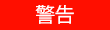
|
高温表面 - 有毒ガス - 非電離放射線 |
リンス時間を決定するには、次のように操作します。
- 新規ワークシートを開きます。
- 適切なハードウェアとソフトウェアの機能を有効にします。
- [元素]を選択します。
- [条件]をクリックします。
- [プラズマ オン]またはキーボードで[F5]キーを押し、プラズマをオンにします。
 |
プラズマは、点火するのに約 60秒 ~ 80 秒かかります。点火に失敗したとき、詳細については「プラズマの不点火」を参照してください。 |
 |
ヒント |
- サンプルチューブをペリスタルティックポンプから洗浄溶液内に挿入し、さらにドレインチューブをドレインボトルに入れます。
- ポンプをオンにし、溶液の吸入を開始します。
- 一定のサンプル流量になるように圧力バーを調整します(まだ一定になっていない場合)。ポンプチューブの圧力調整について知りたいときはここをクリックしてください。
- グラフ表示エリアで、[シグナルモニタ]を選択して、結果を見られるようにします。
- サンプルチューブを洗浄溶液から取り出します。チューブを拭き、移動させてサンプルに挿入します。
- サンプルが吸入されたら、すぐに[シグナルモニタ]ボタンをクリックし波長スキャンを開始します。
- シグナルが変化してサンプルがプラズマに達したことを示したら、サンプル溶液からチューブを取り出し、素早くきれいにチューブを拭いてから、洗浄溶液に入れます。
- 洗浄溶液にラインを移した後に、シグナル安定化の所要時間を記録します。シグナル安定化の所要時間がリンス時間です。
- [停止]をクリックします。
インテリジェントリンスの有効化と設定
有効であれば、インテリジェントリンスのベースライン測定が、ワークシート開始時点(または停止し再開した後)に行われ、測定予定の直近の条件に基づく測定条件が使用されます。これにより、インテリジェントリンスの評価のために選択されたリンス溶液の全波長の強度が、割り当てられた条件セットに関わらず測定されます。ベースラインの測定は、毎回 1 秒間で 10 回繰り返します。ベースラインの測定により、選択された全波長に対し、平均強度および対応する標準偏差が生成されます。
それぞれのワークシートの溶液が測定された後、測定強度がしきい値([リンスの設定]で設定)より小さくなるまで、インテリジェントリンスにより、リンス溶液の吸引と、選択された各ラインの強度のモニタが継続されます。しきい値より小さくなった時点で、インテリジェントリンスはリンス溶液の吸引を停止し、ワークシートは次の溶液に進みます。
インテリジェントリンスは ICP Expert Pro で利用可能で、有効な 21 CFR とともに ICP Expert で使用できます。インテリジェントリンスは、SPS 4 オートサンプラ向けにデュアルリンス モードが選択されているときは、利用できません。
インテリジェントリンスを設定して有効にするには、次のように操作します。
- [ファイル] > [オプション] > [環境設定]をクリックします。
- ウィンドウの一番下までスクロールし、[インテリジェントリンスを有効にする]を選択します。
- [リンスの設定]を選択します。
その選択に基づき、各波長用のしきい値が計算されます。しきい値は、選択のデフォルト値(以下を参照)に、インテリジェントリンスのベースライン測定で計算された標準偏差を掛けることにより得られます。計算値が指定されたしきい値より小さくなると、洗浄が終了します。
- 「洗浄 低(< 50*SD Blank)」は、最速のオプションで、洗浄条件はベースライン平均値の標準偏差の 50 倍です。
- 「洗浄 中(< 20*SD Blank)」は、洗浄条件はベースライン平均値の標準偏差の 20 倍です。
- 「洗浄 高(< 5*SD Blank)」は、フルリンスで、洗浄条件はベースライン平均値の標準偏差の 5 倍です。
- 必要であれば、[タイムアウト時にベースラインを再測定する]を選択します。
- 全選択ラインの測定強度がしきい値よりも小さくなる前に、[条件]ページで設定した最大リンス時間に達したときには、ワークシートは次の溶液に進みます。[タイムアウト時にベースラインを再測定する]オプションが有効なときは、インテリジェントリンス ベースライン測定が、次の溶液の測定開始前に実行されます。その後、このベースライン測定の結果は、後続のインテリジェントリンス計算で使用されます。
- [OK]をクリックして、[オプション]ウィンドウを閉じます。
- ワークシートを開きます。
- [元素]を選択します。
- [条件]をクリックします。
- (必要であれば)[共通条件]セクションで、[インテリジェントリンスを有効にする]と[タイムアウト時にベースラインを再測定する]を選択します。
- [最大リンス時間]フィールドで、インテリジェントリンスが、次のサンプルへ移るか、ベースライン再測定をする前に、リンス時間の最大長さを指定します。入力値は、操作ログに追加されます。
- 元素テーブルで、インテリジェントリンスを実施する元素/波長を選択します。
- それぞれの元素/波長に対して、[リンスの設定]を選択します。
SPS 4 リンスポート位置の有効化と選択
SPS 4 オートサンプラで、デュアルリンス モードが有効であるときのみ利用できます。インテリジェントリンスは、デュアルリンス モードが選択されているときは、利用できません。
SPS 4 オートサンプラのリンスポート位置を有効にして選択するには、次のように操作します。
- [ファイル] > [オプション]をクリックします。
- [オートサンプラ モデル]ドロップダウンメニューから、[Agilent SPS 4]を選びます。
- [デュアルリンス]を選択します。
- [OK]をクリックします。
- 新規ワークシートを開きます。
- [設定]ページで[オートサンプラ]が選択されていることを確かめます。
- [元素]を選択します。
- [条件]をクリックします。目的のメソッド条件を編集します。
- リンス設定の全体メソッドを、1、2、 1+2、または 2+1 から選びます。
- 標準液の情報を入力します。
- 必要に応じて、[シーケンス]ページで個々の溶液のリンス設定を選択します。両方の洗浄ポート、1+2 か 2+1 を選択したときは、分析のリンスステージで、各リンスステーションで[条件]ページの[リンス時間]フィールドで指定した、フルリンス時間で実行されます。
IntelliQuant モードの選択
IntelliQuant スクリーニングのワークシートでのみ使用できます。
標準モードは、標準 IntelliQuant 測定モードです。スペクトルデータの複雑さによって、サンプルにつき 5 ~ 40 秒間かかることがありますが、オーバーレンジ前は、約 4 千万カウントまでピークを処理できます。スナップショットモードの所要時間は通常約 5 秒ですが、ダイナミックレンジはより狭くなり、約 140 万カウントでオーバーレンジとなります。IntelliQuant では、オーバーレンジとなった結果は表示されません。したがって、選択したモードにより、「最適」として選択される波長は異なることがあります。メソッド開発中に IntelliQuant スクリーニングを使用し、定量モードで用いる波長の選択に役立てるには、「標準」モードで分析します。
IntelliQuant スクリーニングのワークシートの設定についての詳細は、ここをクリックしてください。
シグナルモニタの実行
シグナルモニタは、ワークシートの[条件]ページで実行できます。シグナルモニタは、測定条件を調整する際、シグナル強度への影響をモニタするのに役立つことがあります。ガス流量、RF パワー、または観測位置(高さ)といった測定条件を調整します。共通条件はすべて、データが収集されている間はロックアウトされます。サンプル導入設定(たとえば、取り込み時間、安定化時間、およびリンス時間)を設定する際は、シグナルモニタを使用することも推奨されます。設定値は、[条件]ページの[共通条件]セクションに入力します。メソッドで選択した全波長に対するシグナルモニタは、強度対時間のグラフとして表示されます。
シグナルモニタは、24 時間周期で継続的にデータを収集し、その後、最も古いデータポイントを除去していくことにより、データの 24 時間での繰り返し周期性を維持していきます。この時間中は、洗浄時間をモニタしたり、またはサンプル導入システムに対して実際に調整したりすることができます。シグナルモニタがリセットされると、その都度、時間がリセットされます。
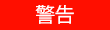
|
高温表面 - 有毒ガス - 非電離放射線 |
シグナルモニタを実行するには、次のように操作します。
- ワークシートを新規作成するか、既存のワークシートを開きます。[元素]タブをクリックします。
- スキャンを実行する元素を選択します。
- サンプルチューブをペリスタルティックポンプから洗浄溶液内に挿入し、さらにドレインチューブをドレインボトルに入れます。
- [プラズマ オン]またはキーボードで[F5]キーを押し、プラズマをオンにします。
- ポンプをオンにし、溶液の吸入を開始します。
 |
プラズマは、点火するのに約 60秒 ~ 80 秒かかります。点火に失敗したとき、詳細については「プラズマの不点火」を参照してください。 |
 |
Tip |
- 一定のサンプル流量になるように圧力バーを調整します(まだ一定になっていない場合)。ポンプチューブの圧力調整について知りたいときはここをクリックしてください。
- サンプルチューブを洗浄溶液から取り出します。チューブを拭き、移動させて溶液に挿入します。
- 溶液が吸入されたら、[条件]タブをクリックします。
 |
[条件]ページのパラメーターは、デフォルト設定のままであることがあります。 |
- グラフ表示エリアで、[シグナルモニタ]を選択して、結果を見られるようにします。
- [シグナルモニタ]ボタンをクリックして、波長スキャンを開始します。
- [停止]をクリックして停止させます。
- データをエクスポートするには、グラフを右クリックし、[エクスポート]を選択して、CSV 形式か Microsoft Excel ファイルとしてエクスポートします。
AVS/ADS タイミングモニタ スキャンの実行
AVS/ADS タイミングモニタは、ワークシートの[条件]ページで開始できます。標準のシグナルモニタと同様に、AVS/ADS タイミングモニタは、測定条件を調整する際、シグナル強度への影響をモニタするために役立つことがあります。ガス流量、RF パワー、または観測位置(高さ)といった測定条件を調整します。共通条件はすべて、データが収集されている間はロックアウトされます。タイムスキャンが進行するにつれてシグナル強度を観察することにより、AVS と ADS 2 のパラメータ用の最適な時間を決定することができます。タイミングモニタのグラフは、メソッドで選択した全波長に対し、強度対時間のグラフとして表示されます。
AVS/ADS タイミングモニタを使用したトラブルシューティング方法については、こちらを参照してください。
AVS/ADS タイミングモニタを実行するには、次のように操作します。
- ワークシートを新規作成するか、既存のワークシートを開きます。[元素]タブをクリックします。
- モニタを実行する元素を選択します。
- [プラズマ オン]またはキーボードで[F5]キーを押し、プラズマをオンにします。
- すべての溶液をオートサンプラにセットしたことを確認します。
- AVS/ADS アクセサリ計算ツールを使用して、AVS と ADS 2 の設定に必要なタイミングを決定します。
- 必要な条件セットを含む、残りの共通条件と測定条件を入力します。
- [AVS/ADS タイミングモニタ]をクリックします。
- スキャン中に使用する溶液のラックとチューブ位置を選択します。
- 必要であれば、自動希釈の倍率を入力します。このフィールドは、ADS 2 が有効になっている場合にのみ使用可能です。
- [開始]をクリックします。
グラフが表示されない場合は、ウィンドウの右側にある AVS/ADS タイミングモニタを選択します。
- グラフが生成され、ここでは測定が 1 秒ごとに行われます。
- 測定は、最終条件セットの繰り返し最後のリード時間が完了してから 10 秒後に停止します。
- モニタは、ワークシート内のすべての波長と、最初の条件セットからのプラズマ条件とガス条件のみを使用して完了します。モニタは、2 つ目の条件セットからのタイミングをも利用します。プラズマ条件とガス条件を、ワークシートの波長に割り当てて設定している場合、2 つ目の条件セットにも使用されます。
- 新しい測定結果セットが表示される前には、グラフからの現在の測定結果がクリアされます。
- コールアウトが自動的にグラフに配置され、測定中のステップの変化が示されます。
 |
ヒント |
トラブルシューティングや、パラメータ時間の最適化に役立てるために、AVS/ADS タイミングモニタグラフを使用して、測定間におけるリンスの完了を確認できます。
以下の希釈溶液のタイミングモニタグラフは、2 つの条件セットを同じサンプルに対して使用したものです。以下でタイムスキャン中に使用されている条件は何ですか?同じ ICP-OES 波長較正溶液を使用した場合、非希釈溶液のタイミングモニタグラフは、溶液の置換までに必要な時間が短いことを除き、同じように見えます。
ここで、
| 1.ADS 2 によって溶液のリンスおよびプライミング、サンプル希釈が実施されます。 | 2.ADS 2 は、サンプルを希釈ループに引き込み、希釈を準備しています。 |
| 3.ADS 2 と AVS ラインのリンスが開始され、サンプルのコンタミネーションを防ぎます。 | 4.ADS 2 上で希釈液とサンプルが混合され、AVS サンプルループに送られ、ネブライザー、スプレーチャンバへと入ることで、希釈が行われます。 |
| 5 および 6.最初の条件セットは、安定化時間から開始して、サンプルが AVS サンプルループとネブライザーに完全に送られたことを確認します。ICP Expert ソフトウェアには「組み込み」の安定化時間が備えてあり、入力した時間とともに使用され、希釈サンプルの送出でプラズマが完全に平衡化される時間を確保します。 | 7.最初の測定が開始されます。 |
| 8.測定が終了し、次の条件セットが開始されます。 | 9.ディップ(またはスパイク)は、観測モード、ガス流量、RF パワーの変化によって生じることがあります。組み込み安定化時間によって、変化が生じた後、システムを平衡化させることができます。 |
| 10.入力した安定化が開始されます。 | 11.次の測定が開始されます。 |
| 12.測定が終了します。 | 13.リンスが行われます。 |
上記の AVS/ADS タイミングモニタに使用された条件は次のとおりです。
共通条件
| 共通条件 | |||
| 繰り返し | 3 | ポンプ取り込み流量(mL/min) | 40 |
| ポンプ速度(rpm) | 12 | ポンプ注入流量(mL/min) | 9 |
| リンス時間(s) | 0 | バルブ取り込み遅延 | 10 |
| 高速ポンプ | - | バブルインジェクタ注入時間(s) | 2 |
| 可変希釈リンス時間(s) | 0 | プレリンス時間 | 2 |
測定条件
| 測定コンディション | |||
| 条件セット 1 | |||
| リード時間(s) | 5 | ネブライザー流量(L/min) | 0.8 |
| RF パワー(kW) | 1.25 | プラズマガス流量(L/min) | 12 |
| 安定化時間(s) | 5 | 補助ガス流量(L/min) | 1 |
| 観測モード | ラディアル | メークアップ流量(L/min) | 0 |
| 観測位置 | 8 | ||
| 条件セット 2 | |||
| リード時間(s) | 5 | ネブライザー流量(L/min) | 0.6 |
| RF パワー(kW) | 1.35 | プラズマガス流量(L/min) | 12 |
| 安定化時間(s) | 3 | 補助ガス流量(L/min) | 1 |
| 観測モード | SVDV | メークアップ流量(L/min) | 0 |
| 観測位置 | 9 | ||
水性対有機の装置パラメータ
ICP Expert ソフトウェアによって、水性サンプルと有機サンプルの両方に対し、プラズマの点火と維持のため、ガスと電力のデフォルトパラメーターが提供されます。分析されるサンプルによっては、最適な性能を維持してトーチ寿命を最大化するには、変更が必要となる可能性があります。
電力レベルがより高く、同時にガス流量がより低くなるほど、トーチ寿命が短縮する恐れがあります。ガス/電力の組み合わせを選択する際はご注意ください。
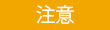 |
プラズマ電力レベルがより高く、同時にガス流量が推奨値を下回るときは、トーチに負荷がかかり、トーチ寿命をかなり短縮する恐れがあります。 |
以下の表では、分析されるサンプルタイプに応じた、操作パラメーターの推奨値を示します。
|
装置パラメータ |
|
|
ネブライザー |
ガラス SeaSpray |
|
スプレーチャンバ |
ダブルパス サイクロン型 |
|
トーチ(VDV/SVDV) |
1.8 mm インジェクタ |
|
トーチ(RV) |
1.4 mm インジェクタ |
|
ネブライザーガス流量 |
0.5–0.9 L/min |
|
補助ガス流量 |
0.9–1.6 L/min |
|
プラズマガス流量 |
10.0–15.0 L/min |
|
RF パワー |
800–1500 ワット |
|
装置パラメータ |
|
|
ネブライザー |
ガラス SeaSpray |
|
スプレーチャンバ |
ダブルパス サイクロン型 |
|
トーチ |
1.4 mm インジェクタ |
|
ネブライザーガス流量 |
0.5–0.65 L/min |
|
補助ガス流量 |
1.0–1.3 L/min |
|
プラズマガス流量 |
12.0–15.0 L/min |
|
RF パワー |
1300–1500 ワット |
リードの実行
指定された元素波長の近傍において、小さな波長範囲のリードを実行します。
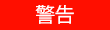
|
高温表面 - 有毒ガス - 非電離放射線 |
リードを実行するには、次の操作を行ってください。
- ワークシートを新規作成するか、既存のワークシートを開きます。[元素]タブをクリックします。
- リードを実行する元素を選択します。
- サンプルチューブをペリスタルティックポンプから洗浄溶液内に挿入し、さらにドレインチューブをドレインボトルに入れます。
- [プラズマ オン]またはキーボードで[F5]キーを押し、プラズマをオンにします。
- ポンプをオンにし、溶液の吸入を開始します。
 |
プラズマは、点火するのに約 60秒 ~ 80 秒かかります。点火に失敗したとき、詳細については「プラズマの不点火」を参照してください。 |
 |
Tip |
- 一定のサンプル流量になるように圧力バーを調整します(まだ一定になっていない場合)。ポンプチューブの圧力調整について知りたいときはここをクリックしてください。
- サンプルチューブを洗浄溶液から取り出します。チューブを拭き、移動させて溶液に挿入します。
- 溶液が吸入されたら、[条件]タブをクリックします。
 |
[条件]ページのパラメーターは、デフォルト設定のままであることがあります。 |
- グラフ表示エリアで、[リード]を選択し、結果を見られるようにします。
 ボタンをクリックして、波長スキャンを開始します。
ボタンをクリックして、波長スキャンを開始します。- [停止]をクリックして停止させます。
- データをエクスポートするには、グラフを右クリックし、[エクスポート]を選択して、CSV 形式か Microsoft Excel ファイルとしてエクスポートします。
- 複数のリードを重ね書きするには、グラフを右クリックして[重ね書き]を選択し、選択波長ごとに後続のリードを表示させます。
関連項目: